除了 CD-LabelPrint 中存储的数据之外,通过在每个对话框中采用相同的操作,您也可以将自己的图像数据和从 TWAIN 设备导入的数据用作背景、图像及文本。本节介绍一个选择背景的例子。
* 要从背景(图像)加载图像,请参阅“功能 > 添加对象 > 背景(图像)”。
在“标签编辑”视图工具栏上,单击 ![]() 按钮显示背景设置对话框。
按钮显示背景设置对话框。
首先选择文件选项卡。您可以导入磁盘上保存的图像文件(BMP、JPG、PhotoCD、WMF 或 EMF 格式)。
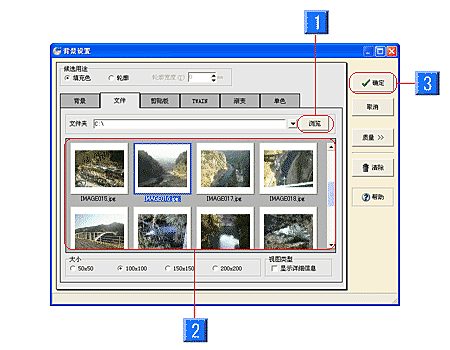
单击 (1) 浏览按钮,然后选择要指向的文件夹。从 (2) 图像数据列表选择数据。按一下 (3) 确定按钮将该图像设置成背景。
* 您还可以在文件夹中直接输入路径。
* 选择显示详细信息时,“视图类型”会显示图像大小和修改日期。
要加载剪贴板上保存的图像,请选择剪贴板选项卡。
如果保存了数据,则可以将该数据设置成背景。按一下确定按钮。
* 通常,Windows 会将复制屏幕的快捷键指定成 PrintScreen 键。
如果有一台 TWAIN 设备(如扫描仪或数码相机),则可以从该设备中导入图像并将它粘贴到背景中。选择 TWAIN 选项卡。
按下导入按钮导入图像。
* 如需有关详细信息,请参阅“功能 > 添加对象 > 从 TWAIN 设备导入图像”。
* 如需有关如何使用扫描仪或数码相机的详细信息,请参阅所用设备的使用说明书。
象处理文本和图形那样,在渐变和单色选项卡中,您可以将背景填充色指定为渐变或单色。
如需有关如何指定单色的详细信息,请参阅“功能 > 添加对象 > 图形”。如需有关如何指定渐变的详细信息,请参阅“编辑对象 > 文本 > 修饰文本”。